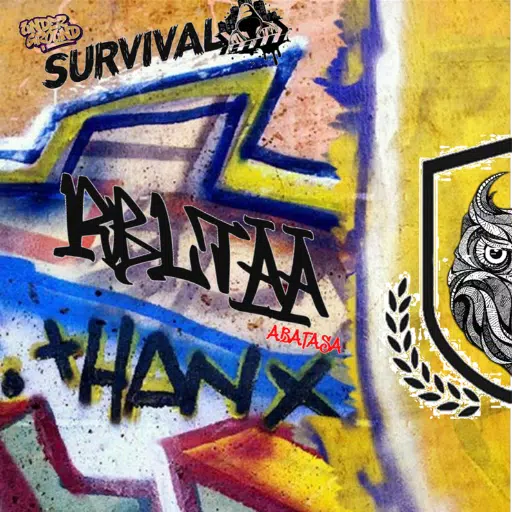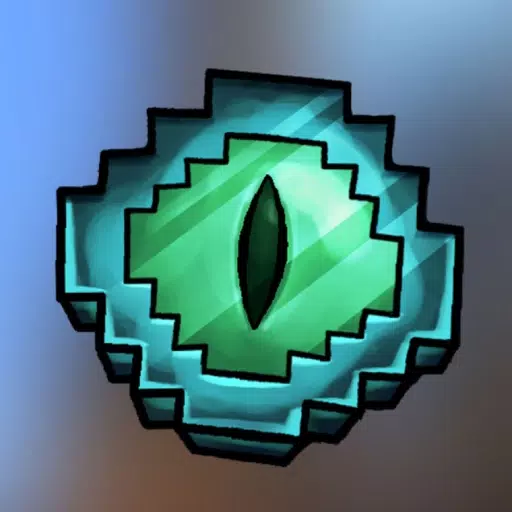Asus Rog Ally: conexión fácil con TV o monitor de juegos
El aliado de ROG tuvo un impacto significativo en 2023 como una alternativa convincente a la cubierta de vapor, principalmente debido a su sistema operativo Windows que permite el acceso a una gama más amplia de juegos. La publicación posterior del Rog Ally X en el año siguiente no solo mejoró sus componentes internos sino que también mejoró la ergonomía y el enfriamiento, lo que lo hace aún más fácil de usar. Si bien el aliado de ROG es apreciado por su portabilidad, la capacidad de conectarla a una pantalla más grande para una experiencia de juego más inmersiva es una gran ventaja. Tanto los modelos originales como los modelos ROG ally X admiten conexiones a pantallas externas, ya sea su televisor o un monitor de juego. A continuación, lo guiaremos a través del proceso de configuración de su aliado ROG para juegos de pantalla grande, completa con instrucciones paso a paso y accesorios recomendados.
Cómo conectarse con un adaptador
Conectar su aliado ROG a un televisor o monitor se puede lograr de varias maneras, pero usar un adaptador es un método sencillo y eficiente en el espacio. Las opciones van desde adaptadores compactos de estilo dongle, cables directos, hasta el muelle oficial del cargador de juegos ROG. Cada una de estas soluciones proporciona una forma conveniente de disfrutar de sus juegos en una pantalla más grande.
Lo que necesitarás

ASUS ROG 65W Dock Charger
El Dock Charger ASUS ROG 65W es la solución más compacta para conectar su aliado ROG a un televisor. Admite HDMI 2.0 y presenta puertos USB Tipo A y USB Type-C. Para usarlo, solo necesitará un cable USB-C y HDMI. Este muelle no solo conecta su dispositivo a una pantalla más grande, sino que también lo cobra simultáneamente, por lo que es una elección versátil. Si prefiere una opción de terceros, un adaptador USB-C a HDMI se puede conectar directamente al puerto USB-C de Rog Ally, con un cable HDMI que lo vincula con su televisor o monitor. Alternativamente, un cable USB-C a HDMI proporciona una solución de un cable directamente desde su aliado ROG hasta la pantalla.
Algunos adaptadores USB-C a HDMI incluyen un puerto USB-C Passthrough, lo que le permite cargar su aliado ROG mientras juega en una pantalla externa. Si su adaptador tiene esta función, necesitará un cable USB-C adicional y su adaptador de alimentación.
Cómo conectarse: instrucciones paso a paso
- Conecte un adaptador USB-C a HDMI (o cable) al puerto USB-C del aliado ROG en la parte superior del dispositivo. Si usa el Dock Charger Rog Gaming, conecte un extremo de un cable USB-C al aliado ROG y el otro al puerto de carga USB-C del Dock.
- Adjunte un cable HDMI al adaptador o un muelle del cargador, y conecte el otro extremo a un puerto HDMI disponible en su televisor o monitor. Para un cable directo de USB-C a HDMI, simplemente conecte el extremo HDMI a su pantalla.
- (Opcional) Si su adaptador tiene un puerto USB-C Passthrough, conecte el adaptador de alimentación de su Ally Rog para cargar mientras juega.
- Encienda el aliado de Rog; Debe detectar y generar automáticamente la señal de video.
- Cambie su televisor o monitor a la entrada HDMI correcta para ver la pantalla de su Ally Rog.
Cómo conectarse con una estación de acoplamiento
Para aquellos que buscan una configuración que recuerda al Nintendo Switch, una estación de acoplamiento es el camino a seguir. Aunque el aliado de ROG no tiene una estación de acoplamiento oficial aparte del Dock Rog Gaming Charger, hay numerosas opciones de terceros disponibles. Estos muelles no solo conectan su aliado ROG a una pantalla más grande, sino que también la cargan y permiten periféricos adicionales.
Lo que necesitarás

Estación de acoplamiento JSAUX HB0603
La estación de acoplamiento JSAUX HB0603 es una excelente opción, que ofrece 100 vatios de potencia para carga rápida y múltiples puertos, incluidos HDMI, USB-C para carga y puertos USB adicionales para periféricos. Es compacto y se duplica como una posición para su aliado ROG. Los muelles más avanzados pueden incluir características adicionales como puertos Ethernet para una conexión a Internet estable, ranuras para tarjetas SD e incluso un puerto de visualización para múltiples monitores. Los muelles portátiles más pequeños son ideales para viajar, y muchos de los diseñados para la cubierta de vapor son compatibles con el aliado ROG.
Cómo conectarse: instrucciones paso a paso
- Coloque su aliado Rog en el muelle.
- Conecte el cable de alimentación USB-C al puerto USB-C del aliado ROG en la parte superior del dispositivo.
- Adjunte el adaptador de potencia de su aliado ROG al puerto de carga USB-C del muelle.
- Conecte un cable HDMI desde el muelle a un puerto HDMI disponible en su televisor o monitor.
- Poder en el aliado ROG; Debe detectar y generar automáticamente la señal de video.
- Cambie su televisor o monitor a la entrada HDMI correcta para ver la pantalla de su Ally Rog.
También necesitarás un controlador
Si bien es posible conectar un mouse y un teclado a la configuración de acoplamiento de su Ally Rog, usar un controlador inalámbrico proporciona la experiencia de juego más cómoda en una pantalla más grande. El Rog Ally admite cualquier controlador de juego habilitado para Bluetooth, incluidas las mejores opciones como Sony Dualsense, Xbox Elite Series 2, 8bitdo Ultimate, Gulikit Kingkong 3 Max y PowerA Wireless GameCube Style Controller. Algunos controladores también ofrecen una conexión inalámbrica de 2.4 GHz con un adaptador USB para una latencia reducida y un rango extendido. Para una configuración más simple, puede optar por un controlador USB con cable si está cerca de su aliado ROG o estación de acoplamiento.

Sony Dualsense
El Sony Dualsense es muy recomendable por su diseño ergonómico y su retroalimentación háptica avanzada, mejorando su experiencia de juego.

Controlador Xbox Elite Series 2
Para aquellos que prefieren controles personalizables, el Xbox Elite Series 2 ofrece una experiencia de juego premium con sus pulgares y paletas ajustables.

8bitdo Ultimate Controller
El controlador 8bitdo Ultimate es una opción versátil, compatible con múltiples plataformas y ofrece una experiencia de juego nostálgica pero moderna.

Gulikit Kingkong 3 Max Controller
El Gulikit Kingkong 3 Max es elogiado por sus palos de efecto salón sin deriva, asegurando una experiencia de juego suave y confiable.

Controlador de estilo GameCube inalámbrico de PowerA
Para los fanáticos del diseño clásico de GameCube, el controlador de estilo GameCube inalámbrico PowerA ofrece una sensación familiar con las capacidades inalámbricas modernas.
-
1

El rompecabezas de Sakamoto se resuelve en Japón
Jan 27,2025
-
2

Levante Crossover Trello y Discord
Mar 16,2025
-
3

Roblox King Legacy: Códigos de diciembre de 2024 (actualizado)
Dec 24,2024
-
4

Corre, compite y durmió a tus oponentes en el nuevo juego Snaky Cat
Feb 26,2025
-
5

Lista de nivel de los caracteres abandonados de Roblox (2025)
Feb 25,2025
-
6

La octava era celebra 100,000 descargas con un evento de bóveda de la era de tiempo limitado
Mar 17,2025
-
7

Los ganadores de los Google Play Awards 2024 incluyen Squad Busters, Honkai: Star Rail y más
Jan 09,2025
-
8

Seleccionar cuestionario le permite probar su conocimiento en múltiples temas
Mar 17,2025
-
9

Roblox: Códigos PUERTAS (enero 2025)
Jan 07,2025
-
10

Animal Crossing: Pocket Camp Completo - Dónde cultivar bocadillos
Jan 08,2025
-
Descargar

Magnet Hero
Acción / 45.6 MB
Actualizar: Feb 11,2025
-
Descargar

Bulma Adventure 2
Casual / 57.55M
Actualizar: Mar 09,2024
-
Descargar

!Ω Factorial Omega: My Dystopian Robot Girlfriend
Casual / 245.80M
Actualizar: Sep 10,2024
-
4
FrontLine II
-
5
ALLBLACK Ch.1
-
6
IDV - IMAIOS DICOM Viewer
-
7
Juego escape Seaside La Jolla
-
8
Color of My Sound
-
9
beat banger
-
10
Mr.Billion: Idle Rich Tycoon